Giáo án dự giờ Tin học 7 Tiết 49: Học toán với Toolkit Math
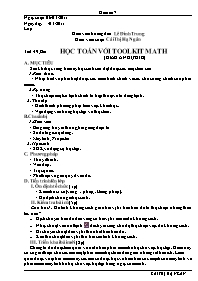
Tiết 49, Bài HỌC TOÁN VỚI TOOLKIT MATH
(GIÁO ÁN DỰ GIỜ)
A. MỤC TIÊU
Sau khi học xong bài này học sinh cần đạt được các mục tiêu sau:
1. Kiến thức:
- Nhận biết và phân biệt được các màn hình chính và các chức năng chính của phần mềm.
2. Kỹ năng:
- Thực hiện một số lệnh chính từ hộp thoại và từ dòng lệnh.
3. Thái độ:
- Hình thành phương pháp làm việc khoa học.
- Vận dụng vào trong học tập và thực tiễn.
Bạn đang xem tài liệu "Giáo án dự giờ Tin học 7 Tiết 49: Học toán với Toolkit Math", để tải tài liệu gốc về máy bạn click vào nút DOWNLOAD ở trên
Ngày soạn: 06/03/2011 Ngày dạy: /03/2011 Lớp: Giáo viên hướng dẫn: Lê Đình Trung Giáo viên soạn: Cái Thị Hạ Ngân Tiết 49, Bài HỌC TOÁN VỚI TOOLKIT MATH (GIÁO ÁN DỰ GIỜ) A. MỤC TIÊU Sau khi học xong bài này học sinh cần đạt được các mục tiêu sau: 1. Kiến thức: - Nhận biết và phân biệt được các màn hình chính và các chức năng chính của phần mềm. 2. Kỹ năng: - Thực hiện một số lệnh chính từ hộp thoại và từ dòng lệnh. 3. Thái độ: - Hình thành phương pháp làm việc khoa học. - Vận dụng vào trong học tập và thực tiễn. B.Chuẩn bị 1. Giáo viên - Bài giảng truyền thống, bài giảng điện tử - Sơ đồ logic nội dung. - Máy tính, Projector 2. Học sinh - SGK, và dụng cụ học tập. C. Phương pháp - Thuyết trình. - Vấn đáp. - Trực quan. - Phát hiện và giải quyết vấn đề. D. Tiến trình lên lớp I. Ổn định tổ chức (1p) - Kiểm tra sĩ số( vắngphép,không phép). - Ổn định chổ ngồi học sinh. II. Kiểm tra bài cũ (5p) Câu hỏi 1: Để tính khoảng cách giữa hai vị trí trên bản đồ ta thực hiện những thao tác nào? Dịch chuyển bản đồ đến vùng có hai vị trí muốn đo khoảng cách. Nháy chuột vào nút lệnh để chyển sang chế độ thực hiện việc đo khoảng cách. Di chuyển chuột đến vị trí thứ nhất trên bản đồ. Kéo thả chuột đến vị trí thứ hai cần tính khoảng cách. III. Triển khai bài mới (2p) Chúng ta đã được làm quen với rất nhiều phần mềm hỗ trợ cho việc học tập. Hôm nay cô sẽ giới thiệu cho các em một phần mềm học toán đơn giản nhưng rất hữu ích. Làm quen được với phần mềm này các em sẽ được học và hiểu hơn sức mạnh của máy tính và phần mềm máy tính hỗ trợ cho việc học tập hằng ngày của mình. HOẠT ĐỘNG CỦA THẦY VÀ TRÒ NỘI DUNG BÀI MỚI Hoạt động 1: Giới thiệu phần mềm Toolkit Math(5p) GV: Cho HS tìm hiểu sách giáo khoa. Yêu cầu trả lời câu hỏi: + Toolkit Math là gì? + Tên đầy đủ của phần mềm là gì? HS: Trả lời. GV: Nhận xét. HS: Chú ý. GV: Ghi bảng. HS: Ghi bài. 1.Giới thiệu phần mềm Toolkit Math - Là phần mềm đơn giản nhưng hửu ích, là công cụ hổ trợ giải bài tập, tính toán và vẽ đồ thị. - Tên đầy đủ của phần mềm là: Toolkit for Interactive Mathematics (TIM) Hoạt động 2: Tìm hiểu cách khởi động phần mềm Toolkit Math(5p) GV: Nêu cách khởi động phần mềm. HS: Trả lời GV: Nêu cách thoát khỏi phần mềm. HS: Trả lời. GV: Giới thiệu Nháy chuột vào ô lệnh đại số (Algebra Tools) để bắt đầu làm việc với phần mềm. 2.Tìm hiểu cách khởi động phần mềm Toolkit Math - Nháy đúp vào biểu tượng trên màn hình nền để khởi động phần mềm. - Nháy nút close (X) để thoát khỏi phần mềm. - Nháy chuột vào ô lệnh đại số (Algebra Tools) để bắt đầu làm việc với phần mềm. Hoạt động 3: Màn hình làm việc của phần mềm.(10p) GV: Các thành phần chính của màn hình làm việc? HS: Trả lời. GV: Nhận xét. Ghi bảng. HS: Ghi bài. 3.Màn hình làm việc của phần mềm. - Thanh bảng chọn: là nơi thực hiện các lệnh chính của phần mềm. - Cửa sổ dòng lệnh: Dùng để nhập các dòng lệnh. - Cửa sổ làm việc chính: là nơi thể hiện tất cả các lệnh đã được thực hiện. - Cửa sổ vẽ đồ thị hàm số Hoạt động 4: Các lệnh tính toán đơn giản.(13p) a.Tính toán các với biểu thức đơn giản GV: Giới thiệu cho HS + Để thực hiện việc tính toán với các phép toán đơn giản ta dùng lệnh simplify. * Đặt câu hỏi: Lệnh simplify có vai trò gì? HS: Trả lời. GV: Kết luận. + Lệnh simplify được dùng để tính toán giá trị biểu thức. GV: Giới thiệu cho HS * Ta có thể thực hiện lệnh simplify bằng hai cách: + Từ cửa sổ dòng lệnh. + Từ thanh bảng chọn. * Từ cửa sổ dòng lệnh. Đưa cú pháp: simplify GV: Đưa ra một biểu thức 1/5+ 3/4 Thực hiện cho HS quan sát. GV: Gọi HS lên thực hiện theo yêu cầu. HS: Thực hiện. GV: Nhận xét. GV: Ghi bảng. HS: Ghi bài. * Từ thanh bảng chọn. Đưa các thao tác: Mở bảng chọn Algebra à chọn lệnh Simplifyà Hộp thoại Simplify xuất hiện. Gõ biểu thức toán học cần rút gọn vào dòng Expression to Simplify. Nháy nút OK để thực hiện lệnh, CANCEL để hủy lệnh. GV: Đưa ra một biểu thức 1/5+ 3/4 Thực hiện cho HS quan sát. GV: Gọi HS lên thực hiện theo yêu cầu. HS: Thực hiện. GV: Nhận xét. GV: Ghi bảng. HS: Ghi bài. b. Vẽ đồ thị đơn giản GV: Giới thiệu cho HS + Để vẽ một đồ thị hàm số đơn giản ta dùng lệnh plot. * Đặt câu hỏi: Lệnh plot có vai trò gì? HS: Trả lời. GV: Kết luận. + Lệnh plot được dùng để vẽ một đồ thị hàm số đơn giản. GV: Giới thiệu cho HS * Ta có thể thực hiện lệnh plot bằng hai cách: + Từ cửa sổ dòng lệnh. + Từ thanh bảng chọn. * Từ cửa sổ dòng lệnh. Đưa cú pháp: plot y = GV: Đưa ra một hàm số y = 3x + 1 Thực hiện cho HS quan sát. GV: Gọi HS lên thực hiện theo yêu cầu. HS: Thực hiện. GV: Nhận xét. GV: Ghi bảng. HS: Ghi bài. * Từ thanh bảng chọn. Đưa các thao tác: Mở bảng chọn Algebra à chọn lệnh plot à Hộp thoại plot xuất hiện. Gõ biểu thức toán học cần rút gọn vào dòng Expression to plot. Nháy nút OK để thực hiện lệnh, CANCEL để hủy lệnh. GV: Đưa ra một hàm số y = 3x + 1 Thực hiện cho HS quan sát. GV: Gọi HS lên thực hiện theo yêu cầu. HS: Thực hiện. GV: Nhận xét. GV: Ghi bảng. HS: Ghi bài. 4.Các lệnh tính toán đơn giản. a.Tính toán các với biểu thức đơn giản simplify là lệnh dùng để tính toán giá trị biểu thức. Cú pháp: simplify . Ví dụ: Biểu thức 1/5+ 3/4 simplify 1/5+ 3/4 simplify 1/5 + 3/4 answer: Ví dụ: Biểu thức 1/5+ 3/4 simplify 1/5+ 3/4 Kết quả: simplify 1/5 + 3/4 answer: Các thao tác: Mở bảng chọn Algebra à chọn lệnh Simplifyà Hộp thoại Simplify xuất hiện. Gõ biểu thức toán học cần rút gọn vào dòng Expression to Simplify. Nháy nút OK để thực hiện lệnh, CANCEL để hủy lệnh. b. Vẽ đồ thị đơn giản plot là lệnh dùng để tính toán giá trị biểu thức. Cú pháp: plot . Ví dụ: Hàm số y = 3x + 1 plot y = 3*x + 1 Ví dụ: Hàm số y = 3x + 1 * Các thao tác: Mở bảng chọn Plots à 2D à Graph Function àHộp thoại 2D Function Plotter xuất hiện. Nhập biểu thức chứa x cần vẽ đồ thị vào dòng Enter function expression in 1 variable. Nhập phạm vi trục x tại dòng Domain interval. Nháy nút OK để thực hiện lệnh, CANCEL để hủy lệnh. IV. Củng cố (3p) Câu 1: Em hãy nêu các thành phần chính của màn hình làm việc. Câu 2: Tính biểu thức sau: 4/5 – 2/3.Vẽ đồ thị hàm số y = x + 3 V. Dặn dò (1p) - Học bài cũ và thực hiện các bài tập đơn giản với hai lệnh tính toán đơn giản đã học. - Đọc trước phần 5,6 và trả lời các câu hỏi sau: + Có những lệnh tính toán nâng cao nào? + Các chức năng khác của phần mềm? E. RÚT KINH NGHIỆM Ngày tháng năm 2011 Duyệt GV hướng dẫn Lê Đình Trung
Tài liệu đính kèm:
 HOC TOAN VOI TOOKIT MATH.doc
HOC TOAN VOI TOOKIT MATH.doc





